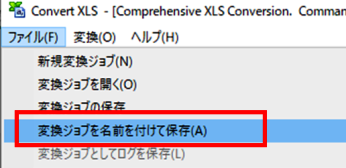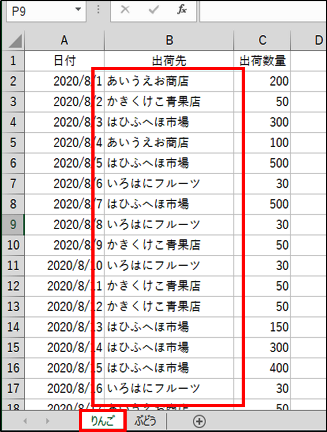Convert XLS で、複数のExcelファイル(XLSX形式)の指定範囲内のセルの値を特定の値に一括で置き換える方法を紹介します。
【操作手順】
- 本例では、複数のExcelファイルにあるシート”りんご”のセルの範囲 “B2:B21″に入っている値(※下図参照)を”たちつてとスーパー”に一括で置き換えます。値を置き換えたいファイルは 1 つの新規フォルダに予め置いておきます。
- [新規] ボタンをクリックします。
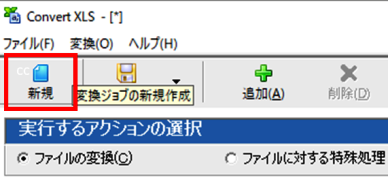
- [実行するアクションの選択] 欄で [ファイルに対する特殊処理] を選択します。
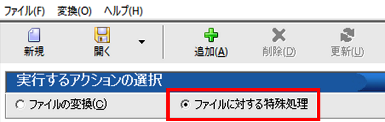
- [特殊処理] 欄で [[116](*.XLS)セル内容の変更] を選択し、[ファイル形式] 欄で、[[20]Excel File] を選択します。

- [処理する入力ファイル/フォルダの選択] 欄の [フォルダ] ボタンをクリックします。
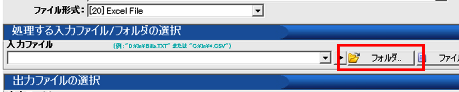
- [フォルダーの参照] ウィンドウで、値を置き換えたいファイルが入っているフォルダを選択します。[OK] をクリックします。
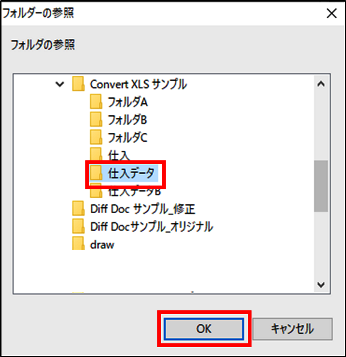
- [入力ファイル] 欄に表示されるディレクトリの最後の部分に、*.xlsx と入力します。

- [出力ファイルの選択] 欄の [フォルダ] ボタンをクリックします。

- [フォルダーの参照] ウィンドウで、出力先のフォルダを選択します。本例では、入力ファイルに上書きするので、入力ファイルが入っているフォルダを選択します。[OK] をクリックします。
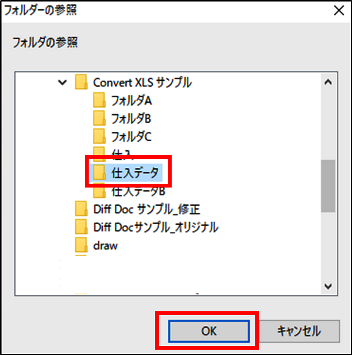
- [出力ファイル] 欄に表示されるディレクトリの最後の部分に、*.xlsx と入力します。

- [セル内容の変更] ボタンをクリックします。
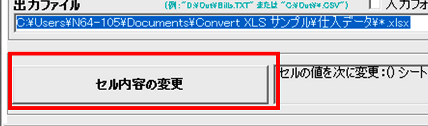
- [セル内容の変更] ウィンドウで、[入力シートの指定] 欄に” りんご ” と入力し、[範囲指定] 欄に” B2:B21 “と入力します。[セル内容を次に変更] 欄に” たちつてとスーパー “と入力し、[値の変更] オプションにチェックを入れ、[OK] をクリックします。

- 設定した内容が赤枠内の箇所に表示されます。

- [追加] ボタンをクリックします。
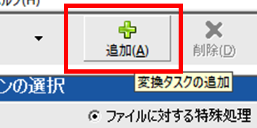
- 設定したタスクの内容が一覧に追加されます。

- [変換] ボタンをクリックします。
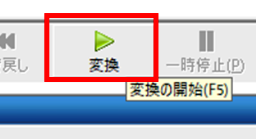
- 変換が完了後、正常に完了した場合は、タスク欄右端に完了のマークが付きます。
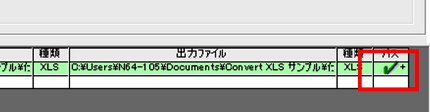
- 下図のように、指定したフォルダに入っている Excel ファイルのシート”りんご”のセル”B2:B21″の内容が、”たちつてとスーパー”に置き換えられました。
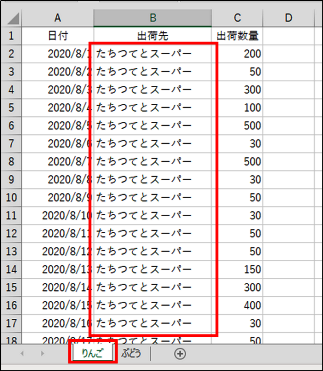
- 最後に、メニューバーの [ファイル] >[変換ジョブを名前を付けて保存] を選択して、設定した変換内容を変換ジョブとして保存します。